Untuk memulai tutorial yang ada pada artikel ini, kawan hendaknya sudah membuat ruang database dan sudah mempersiapkan script SQL dari ERD yang telah didesain sebelumnya. Langkah pertamanya, jalankan MySQL Workbench. Lalu, aktifkan koneksi untuk masuk ke MySQL dan pastikan schema default yang terpilih adalah schema yang memang akan dipasang tabel. Untuk mengaktifkan schema, bisa kawan doble klik nama schema yang ada di list “SCHEMAS”. Bisa juga dengan cara klik kanan nama schema yang dikehendaki kemudian pilih opsi “Set as Default Schema”.
Setelah schema default sudah ditentukan, langkah selanjutnya adalah memasukkan script SQL dari ERD yang telah dibuat. Sekedar catatan, bagi kawan yang script SQL-nya digenerate dari MySQL Workbench, lakukan perbaikan dulu pada file script-nya. Misalkan, file PENILAIAN_SISWA.sql yang akan kami gunakan berisi potongan script berikut :
USE `mydb` ;
-- -----------------------------------------------------
-- Table `mydb`.`thnajar`
-- -----------------------------------------------------
CREATE TABLE IF NOT EXISTS `mydb`.`thnajar` (
`idthnajar` INT NOT NULL,
`nmthnajar` VARCHAR(100) NULL,
PRIMARY KEY (`idthnajar`))
ENGINE = InnoDB;
Kata “mydb” di sini adalah nama database yang digunakan. Jadi bila default schema kita adalah selain “mydb” maka kata “mydb” pada script kita harus diganti dengan nama schema atau database kita sendiri. Misalkan nama yang kami gunakan adalah “dbku”. Jadi, seluruh kata “mydb” yang ada di file PENILAIAN_SISWA.sql harus diganti menjadi “dbku”.
Selanjutnya, bila file SQL kita sudah siap maka kita juga siap untuk memprosesnya. Caranya, klik pilihan “Data Import / Restore” pada bagian “MANAGEMENT” (ada di sebelah kanan).
Setelah itu, window baru akan muncul. Pada window tersebut, pilih bagian “Import from Self-Contained File” lalu arahkan bagian isiannya ke file SQL yang sudah kita siapkan.
Selanjutnya, klik button “Start Import” yang ada di bagian bawah. Kawan akan dimintai konfirmasi password MySQL. Silakan masukkan passwordnya atau bila MySQL tanpa password, tetap biarkan kosong saja. Klik OK.
Proses import tabel dari script SQL akan berjalan beberapa saat. Di sana terdapat indikator warna hijau yang berjalan yang menandakan prosentase progress dari proses import. Dari uji coba yang kami lakukan, script PENILAIAN_SISWA.sql milik kami dapat diimport dengan cepat. Proses import telah selesai bila ada tulisan “Import Completed” di bagian atas kanan indikator hijau.
Sampai di sini, proses import kita telah berhasil. Tinggal mengecek keberadaan tabel-tabel yang kita import di bagian schema. Jika belum tabel, tabel yang ada di schema perlu di-refresh terlebih dulu. Silakan menuju schema default kita lalu expand sehingga sub yang ada di bawahnya terlihat. Klik kanan bagian “Tables” dan pilih “Refesh All”. Jika sukses, “Tables” akan muncul panah kecil dan bisa di expand sehingga tabel-tabel di bawahnya bisa terlihat.
Sampai di sini, kita telah berhasil memasukkan tabel ke dalam database. Tentu saja, tabel tersebut seharusnya tidak akan kita biarkan kosong saja. Tabel tersebut perlu diisi dengan data-data yang sesuai.
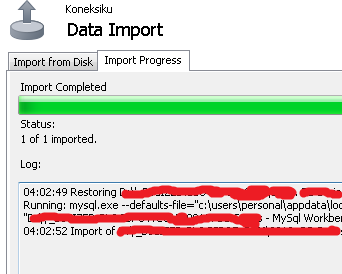










0 comments:
Post a Comment